Sistem Dosyası Denetleyicisi, Windows PC'nizdeki bozuk dosyaları bulmanın ve ardından kayıt defteri verilerini düzeltmenin en iyi yollarından biridir. Yardımcı programı çalıştırmak için şu komutu çalıştırmalısınız, “sfc /scannow” Komut İstemi/Powershell'de. Ardından, Windows 10 PC'nizdeki tüm korumalı sistem dosyalarında bir tarama gerçekleştirir. Tüm dosya sürümlerinin kimliğini doğrular ve ardından bozuk dosyaları geri yükler.
Ancak, birçok kullanıcı, "Windows Kaynak Koruması bozuk dosyalar buldu ancak bazılarını düzeltemedi“. sfc /scannow'u çok sık çalıştırmanın, bozuk dosyaları onarmak ve sistemin sorunsuz çalışmasını sağlamak için oldukça önemli olduğu göz önüne alındığında, bu hatanın derhal düzeltilmesi gerekir. Nasıl olduğunu görelim.
Çözüm: Komut İstemini Kullanma
Aşama 1: Tıkla Başlat masaüstünüzün düğmesine basın ve yazın Komut istemi arama kutusunda. Sonucu sağ tıklayın ve tıklayın Yönetici olarak çalıştır açmak Komut istemi Yönetici modunda.

Adım 2: Şimdi aşağıdaki komutu çalıştırın ve Giriş:
DISM /ONLINE /TEMİZLEME-GÖRÜNTÜ /RESTOREHEALTH
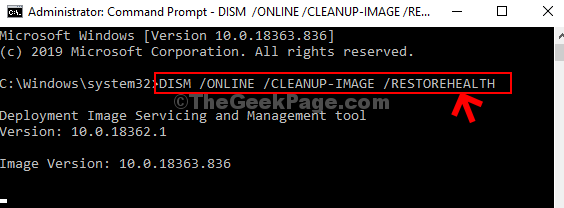
Şimdi, işlemin tamamlanması biraz zaman alacağından sabırla bekleyin. Bozuk bileşenleri kontrol eder ve ardından bozulmayı kaydeder ve bozuk dosyayı onarır.
İşlem tamamlanınca ve bozuk bileşenler giderildikten sonra ekranda “Mesaj görüntülenecektir.Geri yükleme işlemi başarıyla tamamlandı. Bileşen deposu bozulması onarıldı. İşlem başarıyla tamamlandıy.”
Aşama 3: İşlem tamamlandığında ve yukarıdaki mesajı gördüğünüzde, bilgisayarınızı yeniden başlatın ve ardından sistem dosyası denetleyicisini çalıştırmak için aşağıdaki komutu tekrar çalıştırın:
sfc /scannow
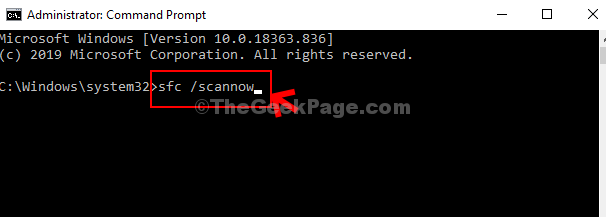
Şimdi, tamamlanmasını bekleyin ve şimdi bozuk dosyalarınızdan herhangi birini mükemmel bir şekilde düzeltmesi gerekir.


